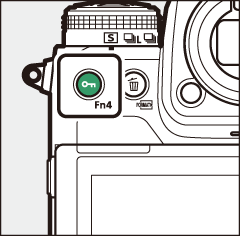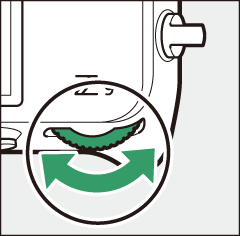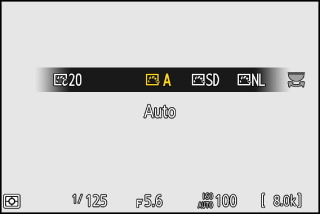Управление на картината
Относно Picture Controls
Изберете опции за обработка на изображения („Контрол на картината“) за нови снимки според сцената или вашето творческо намерение.
Избор на Picture Control
При настройките по подразбиране Picture Controls могат да бъдат избрани чрез задържане на бутона g ( Fn4 ) и завъртане на главния диск за управление. Избраната опция се показва чрез икона в дисплея за снимане.
|
|
|
|
-
Когато е избран Creative Picture Control, нивото на ефекта може да бъде избрано чрез задържане на бутона g ( Fn4 ) и завъртане на диска за подкоманди.
-
Picture Control за видеоклипове може да бъде избран чрез натискане на бутона g ( Fn4 ) във видео режим.
|
опция |
Описание |
|
|---|---|---|
|
n |
[ ] |
Фотоапаратът автоматично настройва нюансите и тоновете въз основа на [ ] (снимков режим) или [ ] (видео режим) Picture Control. |
|
Q |
[ |
Стандартна обработка за балансирани резултати. Препоръчва се за повечето ситуации. |
|
R |
[ ] |
Минимална обработка за естествени резултати. Изберете за снимки, които по-късно ще бъдат обработени или ретуширани. |
|
S |
[ ] |
Картините са подобрени за ярък ефект на фотопечат. Изберете за снимки, които подчертават основните цветове. |
|
T |
[ ] |
Правете монохромни снимки. |
|
o |
[ ] |
Гладък тен за естествено изглеждащи портрети. |
|
p |
[ ] |
Снимайте живи пейзажи и градски пейзажи. |
|
q |
[ ] |
Детайлите се запазват в широк диапазон от тонове, от светлини до сенки. Изберете за снимки, които по-късно ще бъдат широко обработени или ретуширани. |
|
k01–k20 |
Творчески контрол на картината |
Creative Picture Controls предлагат уникални комбинации от нюанс, тон, наситеност и други настройки, настроени за конкретни ефекти. Изберете от общо 20 опции, включително [ ] и [ ]. |
-
Управлението на картината може също да се избира с помощта на елементите [ ] в менютата за заснемане на снимки и запис на видео.
-
Елементът [ ] в менюто за запис на видео също предлага опция [ ], която настройва Picture Control за видеоклипове на същото като използваното за снимки.
Промяна на Picture Controls
Picture Controls могат да се адаптират според сцената или творческото намерение на фотографа.
-
Изберете Picture Control.
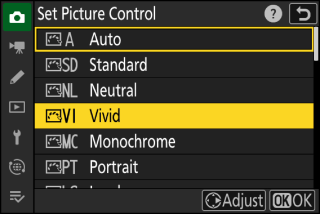
Изберете [ ] в менюто за заснемане на снимки или видео запис и след това маркирайте желания Picture Control и натиснете 2 .
-
Коригирайте настройките.
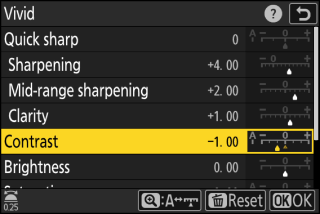
-
Натиснете 1 или 3 , за да маркирате настройките. Натиснете 4 или 2 , за да изберете стойност на стъпки от 1, или завъртете диска за подкоманди, за да изберете стойност на стъпки от 0,25.
-
Наличните опции варират в зависимост от избрания Picture Control.
-
За бързо регулиране на нивата за балансирано [ ], [ Изостряне в ] и [ ], маркирайте [ ] и натиснете 4 или 2 .
-
За да се откажете от всички промени и да започнете отначало от настройките по подразбиране, натиснете бутона O ( Q ).
-
-
Запазете промените и излезте.
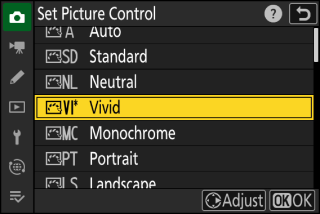
Натиснете J , за да запазите промените. Picture Controls, които са променени от настройките по подразбиране, са обозначени със звездичка („ U ”).
Настройки за контрол на картината
|
опция |
Описание |
|
|---|---|---|
|
[ ] |
Заглушете или засилете ефекта на Creative Picture Controls. |
|
|
[ ] |
Използвайте [ ], за да регулирате бързо нивата за балансирано [ ], [ Изостряне в ] и [ ]. Тези параметри също могат да се регулират индивидуално. |
|
|
[ ] |
Контролирайте остротата на детайлите и контурите. |
|
|
[ ] |
Регулирайте остротата на шарките и линиите в диапазона между [ ] и [ ]. |
|
|
[ ] |
Регулирайте общата острота и остротата на по-дебелите контури, без да засягате яркостта или динамичния обхват. |
|
|
[ ] |
Регулиране на контраста. |
|
|
[ ] |
Увеличете или намалете яркостта без загуба на детайлност в светлините или сенките. |
|
|
[ ] |
Контролирайте яркостта на цветовете. |
|
|
[ ] |
Регулиране на нюанса. |
|
|
[ ] |
Симулирайте ефекта на цветните филтри върху монохромни снимки. |
|
|
[ ] |
Изберете нюанса, използван в монохромни снимки. Натискането на 3 , когато е избрана опция, различна от [ ] (черно-бяло), показва опциите за насищане. |
|
|
[ ] (Creative Picture Controls) |
Изберете нюанса на цвета, използван за Creative Picture Controls. |
|
Индикаторът j под дисплея на стойността в менюто за настройка на Picture Control показва предишната стойност за настройката. 
-
Избирането на опцията (автоматично), налична за някои настройки, позволява на камерата да коригира настройката автоматично.
-
Резултатите варират в зависимост от експозицията и позицията на обекта в кадъра.
Изберете от следните [ ]:
|
опция |
Описание |
|---|---|
|
[ ] (жълто) * |
Тези опции подобряват контраста и могат да се използват за намаляване на яркостта на небето в пейзажни снимки. Оранжевото [ ] създава повече контраст от жълтото [ ], червеното [ ] създава повече контраст от оранжевото. |
|
[ ] (оранжев) * |
|
|
[ ] (червен) * |
|
|
[ ] (зелен) * |
Зеленото омекотява тоновете на кожата. Използвайте за портрети и други подобни. |
-
Терминът в скоби е името на съответния цветен филтър на трета страна за черно-бяла фотография.
Настройките могат да се регулират в диапазона [ ] до [ ]. 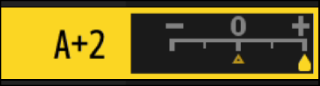
Маркирането на [ ] в менюто i и натискането на J показва списък Picture Control. Маркирайте Picture Control и натиснете 3 , за да редактирате настройките, докато визуализирате ефекта на дисплея. 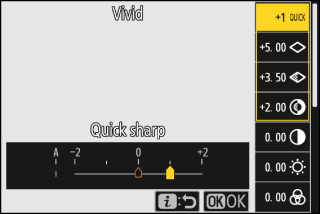
-
Натиснете 1 или 3 , за да маркирате настройките. Натиснете 4 или 2 , за да изберете стойност на стъпки от 1, или завъртете диска за подкоманди, за да изберете стойност на стъпки от 0,25.
-
Наличните опции варират в зависимост от избрания Picture Control.
-
За да се откажете от всички промени и да започнете отначало от настройките по подразбиране, натиснете бутона O ( Q ).
-
Натиснете J , за да запазите промените.
-
Picture Controls, които са променени от настройките по подразбиране, са обозначени със звездичка („ U ”).
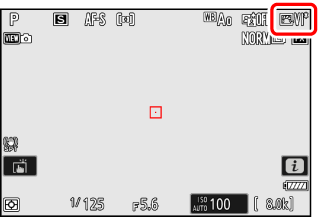
Персонализирани контроли на картината
Запазете модифицираните Picture Controls като персонализирани Picture Controls.
|
опция |
Описание |
|---|---|
|
[ ] |
Създайте нова персонализирана Picture Control въз основа на съществуваща предварително зададена или персонализирана Picture Control или редактирайте съществуващи персонализирани Picture Controls. |
|
[ ] |
Преименувайте персонализирани Picture Controls. |
|
[ ] |
Изтрийте персонализирани Picture Controls. |
|
[ ] |
Копирайте персонализирани Picture Controls към и от карта с памет. |
Създаване на потребителски Picture Controls
-
Маркирайте [ ] в менюто за заснемане на снимки или видео запис и натиснете 2 .
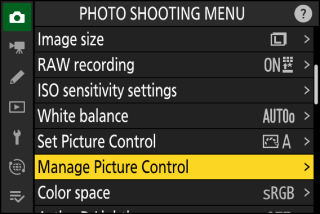
-
Изберете [ ].
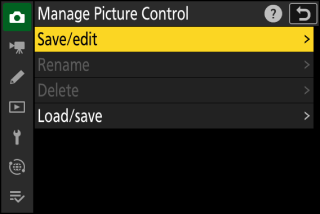
Маркирайте [ ] и натиснете 2 , за да видите опциите [ ].
-
Изберете Picture Control.
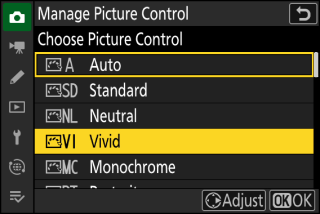
-
Маркирайте съществуващ Picture Control и натиснете 2 , за да покажете опциите за редактиране.
-
За да запазите копие на маркирания Picture Control без допълнителна промяна, натиснете J Ще се покажат опциите [ ]; преминете към стъпка 5.
-
-
Коригирайте настройките.
-
Опциите и процедурата са същите като за [ ].
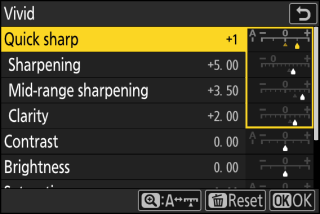
-
Натиснете J , за да покажете опциите [ ], когато настройките са завършени.
-
За да се откажете от всички промени и да започнете отначало от настройките по подразбиране, натиснете бутона O ( Q ).
-
-
Изберете дестинация.
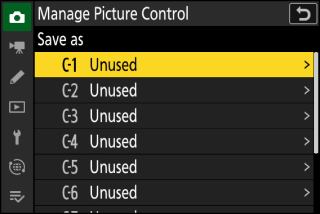
Изберете местоназначение за потребителския Picture Control (C-1 до C-9).
-
Дайте име на Picture Control.
-
Натискането на 2 , когато дестинация е маркирана в предишната стъпка, показва диалоговия прозорец за въвеждане на текст [ ].
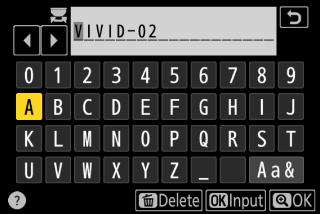
-
Името по подразбиране, създадено чрез добавяне на двуцифрено число към името на съществуващия Picture Control, се появява в областта за показване на текст. Двуцифреното число се генерира автоматично от камерата.
-
Имената на Custom Picture Control могат да бъдат с дължина до деветнадесет знака.
-
За информация относно въвеждането на текст вижте „Въвеждане на текст“ ( Въвеждане на текст ).
-
-
Натиснете бутона X
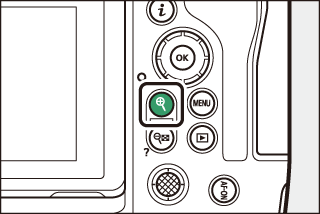
-
Въвеждането на текст ще приключи.
-
Новият Picture Control ще бъде добавен към списъка Picture Control.
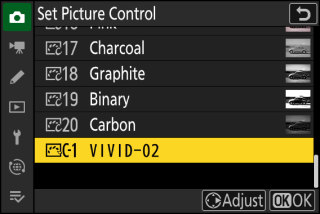
-
Оригиналната предварително зададена Picture Control, на която се базира персонализираната Picture Control, е обозначена с икона в дисплея за редактиране. 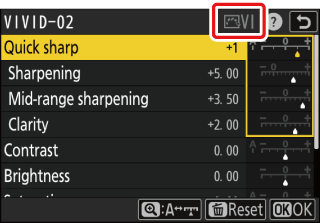
Наличните опции с персонализирани Picture Controls са същите като тези, на които е базиран персонализираният Picture Control.
Елементът [ ] в менюто [ ] може да се използва за копиране на персонализирани Picture Controls от камерата на карта с памет. Можете също така да изтриете персонализирани Picture Controls или да ги копирате от карта с памет във фотоапарата (картата с памет трябва да бъде поставена в слот 1, тъй като картите с памет, поставени в слот 2, няма да бъдат открити). 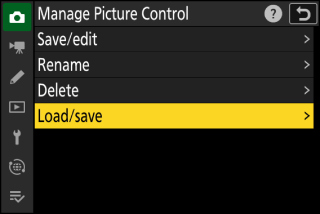
-
[ ]: Копирайте (импортирайте) персонализирани Picture Controls от картата с памет към камерата. Picture Controls се копират в персонализирани Picture Controls C-1 до C-9 на фотоапарата и могат да бъдат наименувани по желание.
-
[ ]: Изтриване на избрани персонализирани Picture Controls от картата с памет.
-
[ ]: Копирайте (експортирайте) персонализиран Picture Control от фотоапарата на карта с памет. Маркирайте дестинация (1 до 99) за избрания контрол на картината и натиснете J , за да го експортирате в картата с памет.